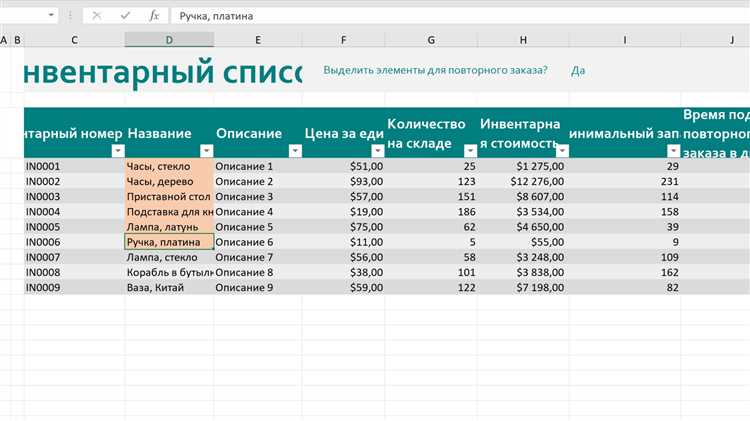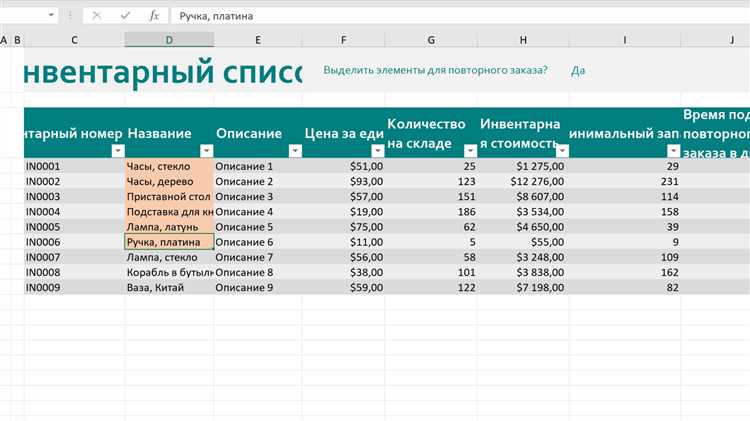
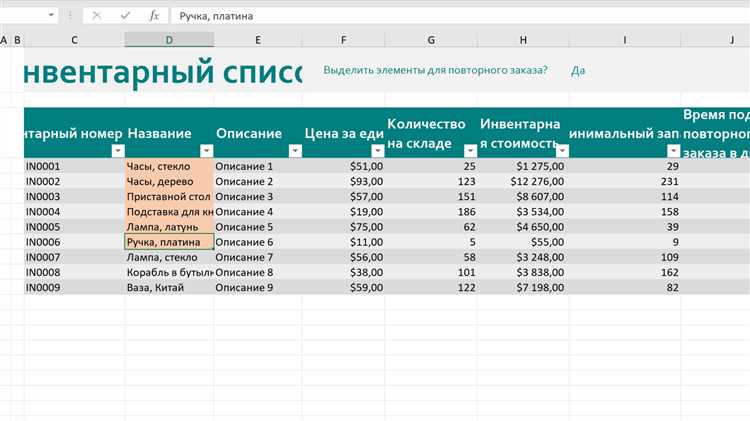
Excel – это один из самых популярных программных инструментов, используемых для анализа данных и создания таблиц. Однако не каждый пользователь знает о различных способах форматирования ячеек, которые могут значительно улучшить его работу с этой программой. В этой статье мы рассмотрим несколько простых, но эффективных способов форматирования ячеек в Excel.
Один из первых способов, который следует упомянуть, — это форматирование чисел. Excel предлагает множество вариантов форматирования числовых значений, таких как десятичные разделители, символы валюты и знаки процента. Это позволяет пользователю точно отображать числовые данные в соответствии с требуемым форматом и сделать таблицы более понятными и информативными.
Другой полезный способ форматирования ячеек в Excel – это условное форматирование. Эта функция позволяет автоматически менять вид ячеек в зависимости от заданных условий. Например, можно установить, чтобы ячейка подсвечивалась красным, если значение больше определенного числа, или зеленым, если оно меньше. Таким образом, пользователь может быстро обнаружить и анализировать определенные значения в больших таблицах без дополнительных усилий.
Кроме того, Excel предлагает множество вариантов для форматирования текста в ячейках. Можно изменить размер шрифта, его цвет и стиль, добавить выравнивание и подчеркивание. Это позволяет пользователю выделить важные данные, сделать текст более читабельным и соразмерным с остальными элементами таблицы.
Отображение чисел в разных форматах в ячейках Excel
В Excel существует возможность отображения чисел в различных форматах, что позволяет улучшить визуальное восприятие данных и повысить их читабельность. Применение правильного формата может также помочь сделать определенные значения более понятными и выделить их в контексте таблицы.
Один из распространенных форматов чисел в Excel — десятичные знаки. Вы можете указать, сколько знаков после запятой должно быть отображено для числа. Например, если вы работаете с денежными значениями, вы можете указать, что нужно отобразить два знака после запятой, чтобы более точно отразить стоимость.
Еще один полезный формат — отображение чисел в виде процентов. Если вам нужно показать, насколько процентов конкретное значение составляет от общей суммы или чего-то другого, вы можете применить процентный формат. Это поможет улучшить понимание процентных значений и сравнение различных процентных показателей.
Кроме того, Excel предлагает формат чисел как доли. Если ваши данные имеют отношение к частям целого или представляют собой доли чего-либо, вы можете использовать формат долей, чтобы дополнительно подчеркнуть эту характеристику. Например, если у вас есть данные о рыночной доле различных компаний, вы можете отобразить их в виде долей, чтобы было ясно, какую часть рынка занимает каждая компания.
Кроме указанных форматов, Excel также предлагает множество других вариантов для отображения чисел, таких как отображение чисел в денежном формате с валютой, отображение даты и времени и многое другое. Выбор соответствующего формата поможет сделать данные более понятными и позволят легче анализировать информацию в таблице.
Важно помнить, что выбор формата зависит от конкретного контекста и цели таблицы. Правильное форматирование чисел в Excel помогает улучшить читабельность данных, выделяет важные значения и позволяет вам лучше визуализировать информацию.
Форматирование чисел как процентов
Для того чтобы отформатировать числа как проценты в Excel, необходимо применить соответствующий формат ячейки. Существует несколько способов сделать это. Один из них — использование встроенных стилей форматирования. В Excel доступно несколько стилей форматирования процентов, таких как «Процент» или «Процент с двумя десятичными знаками». Выбрав необходимый стиль, можно применить его к нужным ячейкам и числа в них автоматически преобразуются в проценты.
Если встроенные стили не подходят для задачи, можно воспользоваться пользовательским форматом чисел. Для этого нужно открыть диалоговое окно «Формат ячеек» и выбрать вкладку «Число». В поле «Пользовательский» можно ввести собственный формат чисел с использованием специальных символов. Например, чтобы отформатировать числа как проценты с двумя десятичными знаками, нужно ввести формат «0.00%». После применения этого формата числа будут отображаться в ячейках как проценты с двумя знаками после запятой.
Форматирование чисел как процентов в Excel позволяет удобно представлять данные в процентном выражении и улучшить визуальное восприятие информации. Независимо от выбранного способа форматирования, такие числа могут быть легко изменены и использованы для дальнейших расчетов без необходимости вручную преобразовывать их в проценты.
Форматирование чисел в виде валюты
Один из простых способов форматирования чисел в виде валюты — это использование готового формата чисел, предоставляемого Excel. Например, можно выбрать формат «Денежный» из списка доступных форматов ячейки, который автоматически добавляет символ валюты и правильно выравнивает числа. Также можно настроить формат числового значения, добавив специальный символ валюты, такой как «$» для доллара или «€» для евро, и указать количество знаков после запятой.
- Другой способ форматирования чисел в виде валюты — это использование пользовательского формата числа. В Excel можно создать свой собственный формат числа, который отображается как валюта. Например, можно создать формат «#,##0.00 $» для отображения чисел с разделителем тысяч и двумя знаками после запятой, с символом доллара в конце.
- Еще одна опция — это добавление условного форматирования к числам, чтобы они отображались как валюта в зависимости от определенных условий. Например, можно настроить ячейки таким образом, чтобы числа, превышающие определенное значение, отображались с символом валюты. Это может быть полезно при анализе бюджетов или финансовых отчетов.
Форматирование чисел в виде валюты в Excel является эффективным способом сделать ваши данные более наглядными и понятными. Оно помогает улучшить визуальное представление информации, облегчает ее анализ и интерпретацию. Используя различные опции форматирования, можно создавать профессионально выглядящие документы и отчеты, повышая свою продуктивность и результативность в работе.
Форматирование чисел с определенным количеством знаков после запятой
В Excel есть несколько способов форматирования чисел с определенным количеством знаков после запятой. Один из самых простых способов — использовать функцию «Формат числа» в меню «Формат». В этой функции можно указать, сколько знаков должно быть после запятой в числе, а также выбрать различные варианты округления числа.
Если вы хотите отформатировать числа, содержащиеся в ячейках, вы также можете воспользоваться функцией «Формат ячеек». В этой функции вы можете выбрать тип числа (например, общий или денежный), а также указать количество знаков после запятой.
Кроме того, в Excel существуют специальные форматы для форматирования чисел с определенным количеством знаков после запятой. Например, вы можете использовать формат «0.00», чтобы отобразить два знака после запятой в числе, независимо от его значения. Это удобно, если вам нужно отобразить числа с фиксированным количеством знаков после запятой, независимо от их длины или значения.
Применение условного форматирования в Excel


Для использования условного форматирования в Excel можно применять различные правила, такие как «Выделить только значения больше/меньше определенного числа», «Выделить ячейки, содержащие определенный текст» и др. Каждое правило может быть настроено под конкретные потребности пользователя.
Важно отметить, что условное форматирование позволяет не только изменить цвет ячейки, но и применить другие визуальные эффекты, такие как шрифты, границы и иконки. Это помогает создать более наглядную и информативную таблицу, где важные данные будут выделяться и привлекать внимание пользователей.
Одним из наиболее полезных аспектов условного форматирования является его автоматичность. При обновлении данных в ячейках, форматирование будет применяться автоматически, что экономит время и упрощает процесс работы с таблицей.
Применение условного форматирования в Excel широко применяется в различных областях, таких как финансы, бизнес-аналитика, учет и многие другие. Оно помогает выделить важные данные, создать наглядные отчеты и упростить анализ информации. Всего лишь несколько простых шагов позволяют настроить условное форматирование и получить значительную пользу от его использования.
Выделение ячеек с помощью цветов и шрифтов
Для начала можно использовать разные цвета фона ячеек, чтобы выделить группы связанных данных или отобразить различные категории. Например, можно использовать красный цвет для ячеек с отрицательными значениями и зеленый — для положительных. Такой цветовой кодинг позволит быстро определить, где находятся проблемные или успехи данных.
Кроме цветов фона, можно изменить шрифт и размер текста в ячейках, чтобы привлечь внимание к ключевым данным или важной информации. Например, можно сделать заголовки таблицы жирным шрифтом или выделить ключевые цифры курсивом. Такие изменения визуально создают важность и помогают сосредоточиться на нужных моментах.
Важно помнить, что хотя цветовое и шрифтовое форматирование является мощным инструментом для улучшения внешнего вида и информативности таблиц, следует использовать его с умом и осторожностью. Перегруженные цветами и текстовыми эффектами документы могут быть трудными для чтения и понимания. Важно подбирать цветовую гамму и шрифты, которые хорошо сочетаются и не привлекают слишком много внимания.
Применение условных формул для выделения определенных значений
Для применения условных формул можно использовать функцию «Условное форматирование», которая доступна во вкладке «Главная» в меню «Формат». С помощью этой функции можно задать различные условия, при выполнении которых Excel будет применять определенное форматирование к соответствующим ячейкам.
Например, можно выделить все значения, которые превышают определенное число, или выделить значения, содержащие определенный текст. Для этого необходимо указать соответствующие условия в формуле условного форматирования.
Кроме того, условные формулы можно применять не только для форматирования текста в ячейках, но и для выполнения других действий, таких как подсчет суммы или нахождение среднего значения, исходя из заданных условий.
В итоге, применение условных формул позволяет значительно упростить и ускорить работу с данными в Excel, облегчая анализ и поиск нужной информации. При этом необходимо указывать четкие и точные условия, чтобы получать наиболее точные и полезные результаты.
Вопрос-ответ:
Как выделить определенное значение используя условные формулы?
Для выделения определенного значения можно использовать условные формулы в языках программирования или таблицах Excel. Например, в Excel можно использовать функцию IF, чтобы установить условие и задать действие в зависимости от выполнения этого условия.
Как использовать условные формулы в языках программирования?
В языках программирования условные формулы позволяют выполнить определенные действия в зависимости от значения переменных или результатов других операций. Например, в языке Python можно использовать оператор if для задания условия и выполнения определенного кода в случае его истинности.
Как использовать условные формулы для отбора определенных данных в SQL?
В SQL можно использовать условные формулы в операторе WHERE для отбора определенных данных из таблицы. Например, можно установить условие вида «WHERE столбец = значение» для выделения строк, удовлетворяющих данному условию.
Каким образом можно использовать условные формулы для отбора определенных значений в Excel?
В Excel можно использовать условные формулы, такие как IF, чтобы определить значение в зависимости от выполнения условия. Например, можно использовать формулу IF для проверки значения в ячейке и установки определенного значения в другой ячейке в случае выполнения условия.
Можно ли использовать условные формулы для фильтрации данных в базе данных?
Да, условные формулы можно использовать для фильтрации данных в базе данных. Например, в языке SQL можно использовать оператор WHERE с условием вида «столбец = значение» для фильтрации строк, удовлетворяющих данному условию.
Как использовать условные формулы для выделения определенных значений в Excel?
В Excel вы можете использовать условные формулы для выделения определенных значений при помощи функций типа «ЕСЛИ» или «ЕСЛИ-ТОГДА-ИНАЧЕ». Например, вы можете использовать формулу =ЕСЛИ(A1>10, «Больше 10», «Меньше или равно 10»), чтобы выделить ячейку, содержащую значение больше 10. Вы также можете использовать операторы сравнения, такие как «больше», «меньше», «равно», для создания более сложных условий.
Как использовать условные формулы для выделения определенных значений в SQL?
В SQL вы можете использовать условные формулы при помощи оператора «CASE». Например, вы можете использовать следующий запрос: SELECT имя, возраст, CASE WHEN возраст > 18 THEN ‘Совершеннолетний’ ELSE ‘Несовершеннолетний’ END AS статус FROM пользователи. Этот запрос вернет столбец «статус», содержащий значение «Совершеннолетний» для пользователей с возрастом больше 18 и «Несовершеннолетний» для пользователей с возрастом меньше или равным 18.